Enhavtabelo
Estas karakterize frostigi vicojn kaj kolumnojn en Excel laborante kun grandaj datumaroj. Kiel rezulto, dum navigado al alia parto de la laborfolio, ni povas vidi la datumojn. Microsoft Excel havas enkonstruitajn ilojn per kiuj ni povas facile frostigi grandan aron da datumoj. Ĉi tiu artikolo montros al vi kiel frostigi plurajn fenestrojn en Excel.
Elŝutu Praktikan Laborlibron
Vi povas elŝuti la laborlibron kaj ekzerci kun ili.
Fregi Multoblajn Panetojn.xlsx
4 Malsamaj Kriterioj por Frostigi Multoblajn Panetojn
Por konservi sekcion de la laborfolio montrita dum rulumado al alian parton de ĝi, ni uzos la Fregi Paneojn por frostigi plurajn fenestrojn. En ĉi tiu artikolo, ni kovros kelkajn komparnormojn pri la komando Freeze Panes . Por Flosigi plurajn fenestrojn en Excel, ni uzas la datumaron sube. La datumaro enhavas iun produktonomon en kolumno B kaj ilian prezon en kolumno C ankaŭ la procenton de la produkto de aldonvalora imposto (Vat).
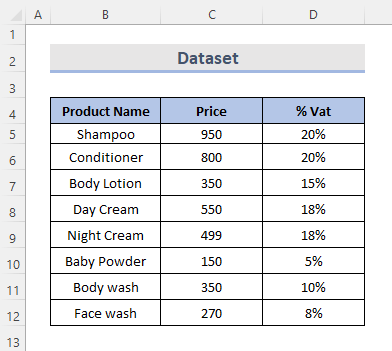
1. Frostigu Multoblajn Vicojn en Excel
Ni povus elekti teni iujn vicojn de nia kalkultabelo montritaj ĉiam. Kaj, ni ankoraŭ povas vidi la frostitajn vicojn kiam ni rulumas tra niaj datumoj. Ni povas frostigi plurajn vicojn en Excel uzante la komandon frostigi panelojn. Necesos kelkaj klakoj por fari tion. Supozu, ke ni devas frostigi la vicojn ĝis la vico 10 . Nun, ni trairu lasekvaj paŝoj por frostigi plurajn vicojn.
PAŝoj:
- Unue elektu la vicojn, kiujn ni volas frostigi el la suba listo. Ĉar ni volas frostigi vicojn 1 ĝis 9 en nia kazo. Do, ni elektos vicon 10 .
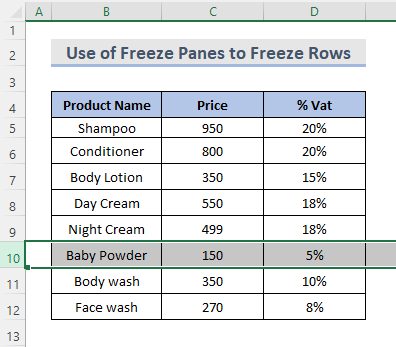
- Due, elektu la langeton Vidi sur la rubando.
- Sekte, elektu Flosigi Panelojn el la falmenuo Fregi Panelojn de la fenestra grupo.
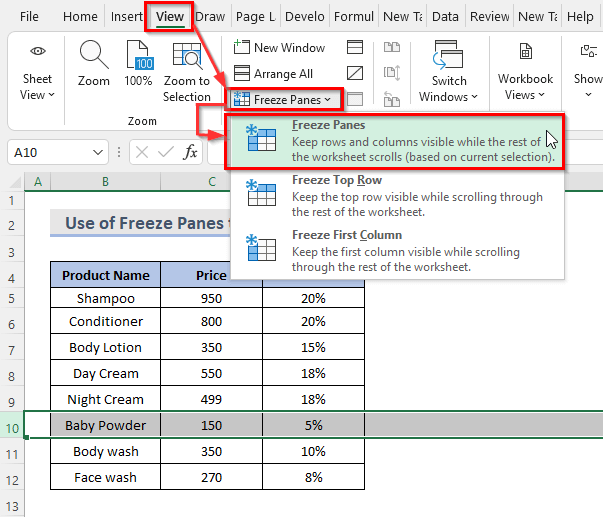
- Fine, Kiel montras la griza linio, la vicoj enŝlosiĝos.
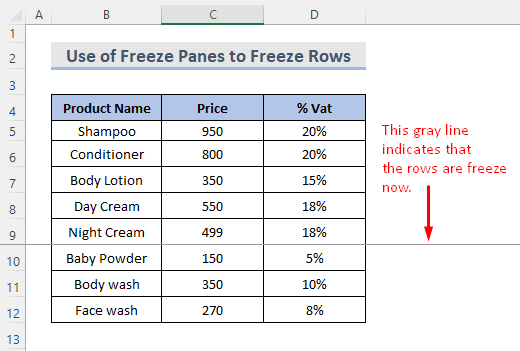
- Nun, ni povas rulumu malsupren la laborfolion por vidi la frostitajn vicojn supre dum ili malsupreniras.
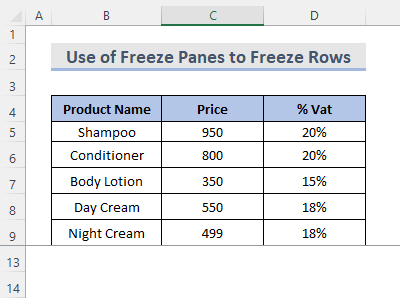
Legu Pli: Kiel Frostigi Supron. Du Vicoj en Excel (4 manieroj)
2. Ŝlosi plurajn kolumnojn en Excel
Se ni volas ŝlosi plurajn kolumnojn, ni povas facile fari tion per excel. Por fari tion, ni devas sekvi iujn procedurojn. Supozu, ke ni volas frostigi kolumnon B kaj kolumnon C . Kiel ni volas vidi la produktonomon kaj la prezon de tiuj produktoj. Do ni rigardu tiujn procedurojn por frostigi plurajn kolumnojn en excel.
PAŜOJ:
- Unue elektu la kolumnon malantaŭ tiuj, kiujn ni volas frostigi. Do ni elektos kolumnon D .
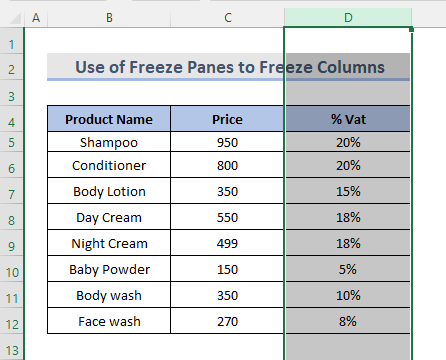
- Post tio, sur la rubando, elektu la Vidi langeto.
- Sekva, en la falmenuo Flosigi Panelojn en la grupo Fenestro , elektu la Frosti Panelojn opcio.
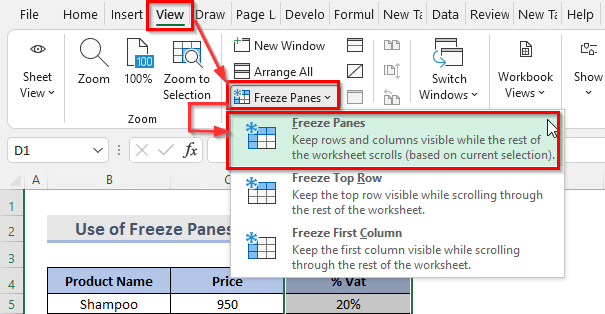
- Nun ni povas vidi la grizan linion, kiu indikas, ke la kolumnoj nun estas ŝlositaj.
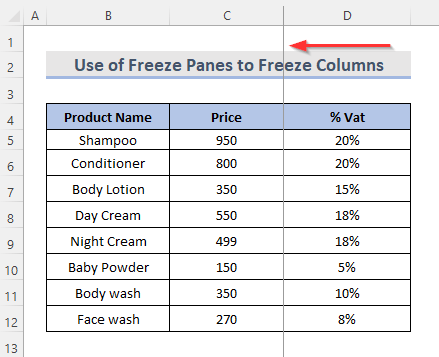
- Rulumante dekstren, ni povas vidi la frostigitajn datumkolumnojn.
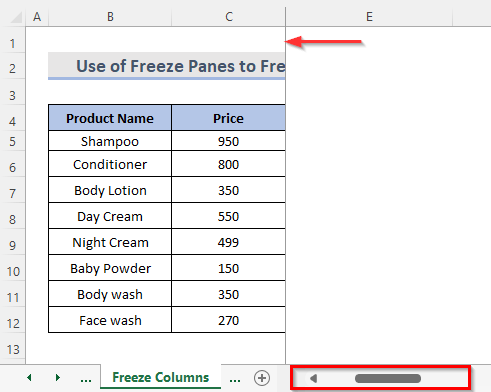
Similaj legaĵoj
- Kiel Frostigi Kadron en Excel (6 Rapidaj Trukoj)
- Fastigi Elektitajn Panelojn en Excel (10 Manieroj)
- Kiel Frostigi Panelojn per VBA en Excel (5 Taŭgaj Manieroj)
- Kiel Apliki Proprajn Frostigajn Panelojn en Excel (3 Facilaj Manieroj)
3. Excel Multoblaj Vicoj kaj Kolumnoj Frostiĝantaj Kune
Ni povas ŝlosi ambaŭ vicojn kaj kolumnojn samtempe. Ni montru la proceduron sube.
PAŜOJ:
- En la komenco, elektu ĉelon, kiun ni volas frostigi super vicoj kaj maldekstraj kolumnoj. Do ni elektas ĉelon D9 . Kiel ni volas vidi la produktonomon kaj prezon de produkto Ŝampuo ĝis produkto Taga Kremo .
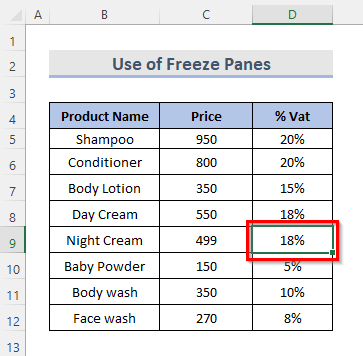
- Post tio, elektu la langeton Vidi el la rubando.
- Nun, en la fenestra grupo, el la falmenuo Flosigi Panelojn elektu . Frostigu Panelojn .
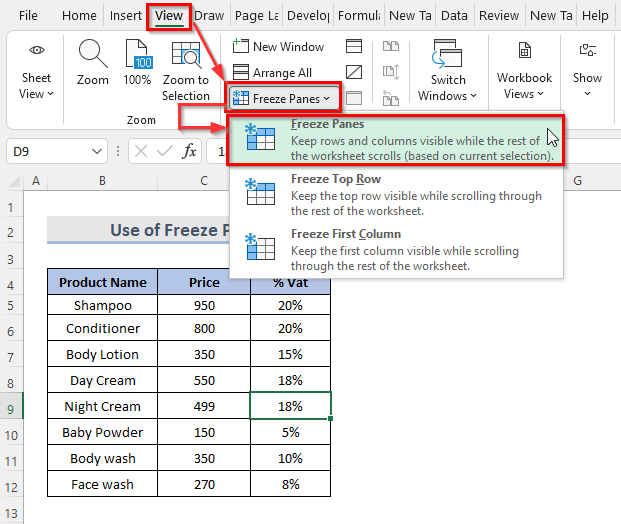
- Fine aperas du grizaj linioj, unu rekte sub la frostigitaj vicoj kaj la alia rekte najbara al la frostigitaj kolonoj. La kolumnoj kaj vicoj estos frostigitaj samtempe post simple alklako de la butono Flosigi fenestrojn .
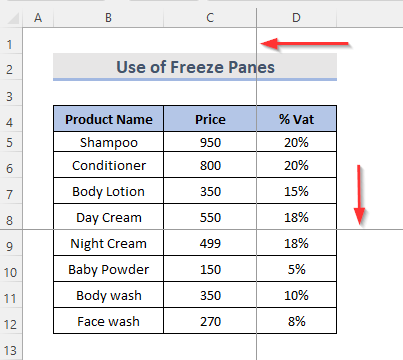
- Do, la vicoj kaj kolumnoj ŝlosiĝosloko, kiel indikas la griza linio.
- Dum paŝtado malsupren, ni povas rulumi laŭ la laborfolio por vidi la frostitajn vicojn kaj kolumnojn.
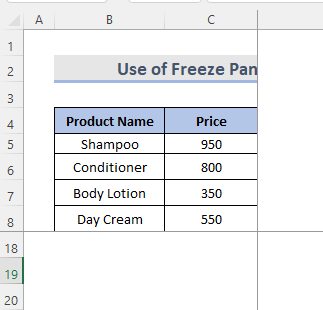
Rilata Enhavo: Klavara Mallongigo por Frostigi Panelojn en Excel (3 Ŝparvojoj)
4. Ŝlosu la Supran Vicon kaj la Unuan Kolumnon
Ni povas ŝlosi la supran vicon kaj la unuan kolumnon samtempe. Por tio ni rigardu la paŝojn sube.
PAŜOJ:
- Same, la antaŭaj kriterioj, iru al la Vido langeto sur la rubando en la folio, kiun ni deziras ŝlosi la suprajn vicojn kaj la unuan kolumnon.
- Post tio, por ŝlosi la suprajn vicojn, elektu la opcion Freigi Supran Vicon el la Flosigu Panelojn falmenuon en la grupo Fenestro de la langeto Vidi .
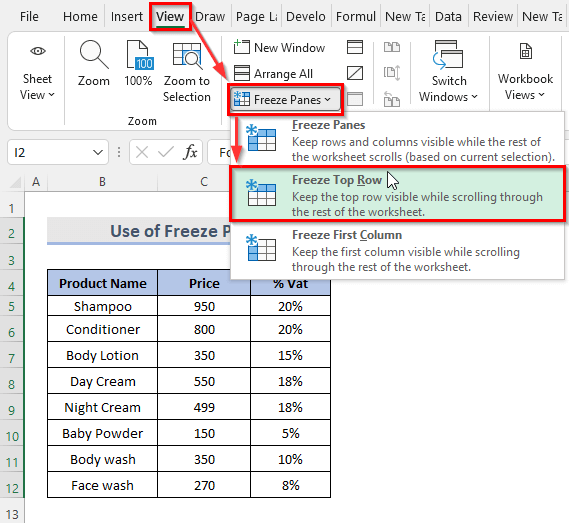
- Kaj por ŝlosi la unuan kolumnon, simple elektu la opcion Frezi Unuan Kolumnon el la fal-elekto Flosigi Panelojn en la kategorio Fenestro de la navigada panelo. por ŝlosi la unuan kolumnon.
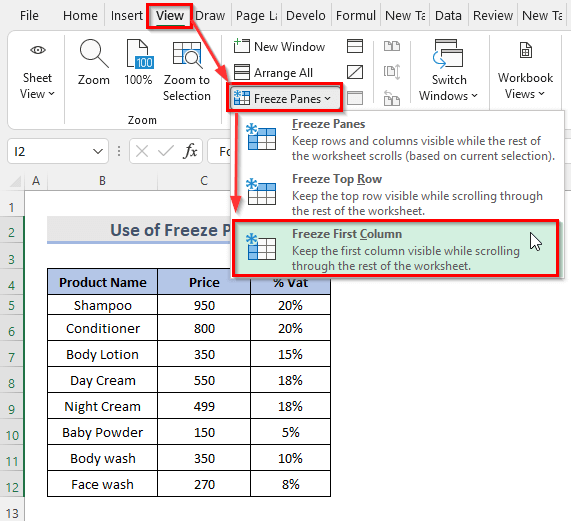
Legu Pli: Kiel Frostigi Supran Vicon kaj Unuan Kolumnon en Excel (5 Metodoj)
Malgelu Multoblajn Panelojn en Excel
Kiam ne bezonas ŝlosi datumojn, ni povas malŝlosi ĉiujn tiujn datumojn farante la sekvajn paŝojn sube.
PAŜOJ:
- Unue, ni povas vidi, ke niaj datumoj estas ŝlositaj kiel indikas la griza kolorlinio.
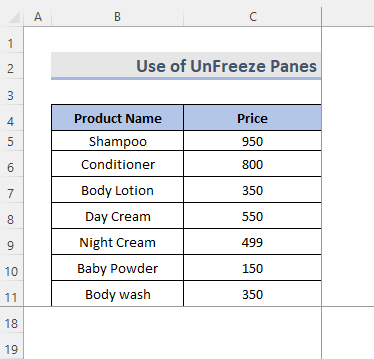
- En la duan lokon, simple simple iru alla Vidi langeton de la rubando.
- Sekva, elektu Malfrostigi panelojn de la Frosti fenestrojn falmenuo sub la Fenestro. kategorio por malŝlosi la datumojn.
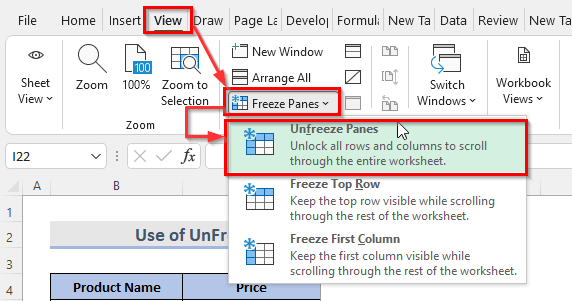
- Fine, simple alklakante la Malfrosti Panelojn malŝlosos ĉiujn vicojn kaj kolumnoj.
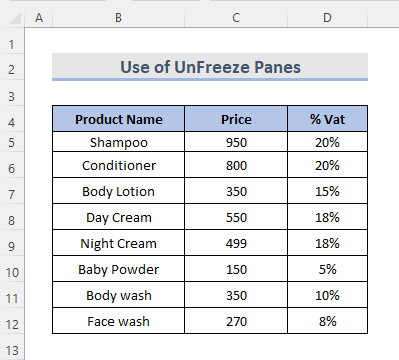
Flosigi Panelojn Ne Funkcias Taŭge
Se la butono Flosigi Panelojn en nia laborfolio ne funkcias, ĝi estas probable pro unu el la sekvaj:
- Kiam vi modifas aŭ redaktas viajn datumojn, kio ebligas al vi ŝanĝi la datumojn de ĉelo aŭ enigi formulon. Por nuligi datuman modifan reĝimon, premado de la klavo Enigu aŭ Esc helpos.
- Via kalkultabelo estas pasvorte protektita. Bonvolu unue malprotekti la laborfolion antaŭ frostigi la vicojn aŭ kolumnojn.
Konkludo
La ĉi-supraj metodoj helpas vin Frostigi Multoblajn Panetojn en Excel. Mi esperas, ke ĉi tio helpos vin! Se vi havas demandojn, sugestojn aŭ komentojn, bonvolu sciigi nin en la komenta sekcio. Aŭ vi povas rigardi niajn aliajn artikolojn en la blogo ExcelWIKI.com !

